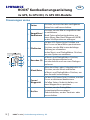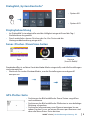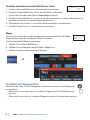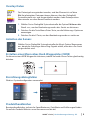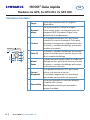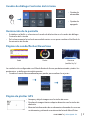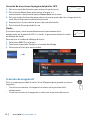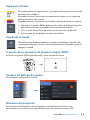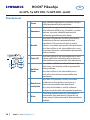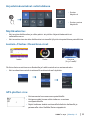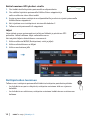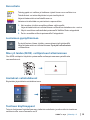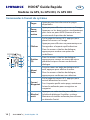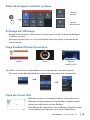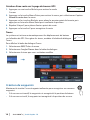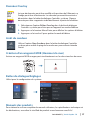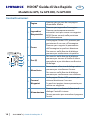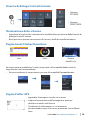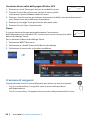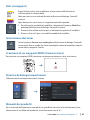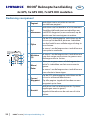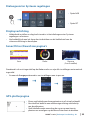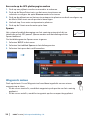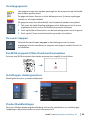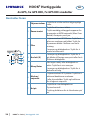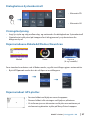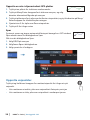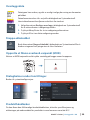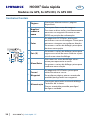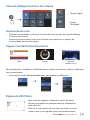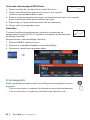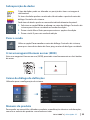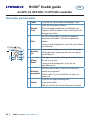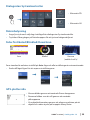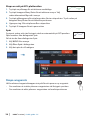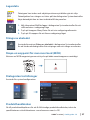Lowrance HOOK²-X GPS Guía de inicio rápido
- Categoría
- Medir, probar
- Tipo
- Guía de inicio rápido
Este manual también es adecuado para

DE, ES, FI, FR, IT, NL, NO, PT, SV
Hook2 X Series
Quick Guides
4x GPS, 5x GPS HDI, 7x GPS HDI
www.lowrance.com

2
|
HOOK2 x serie | Kurzbedienungsanleitung - DE
HOOK Kurzbedienungsanleitung
4x GPS, 5x GPS HDI, 7x GPS HDI-Modelle
Steuerungen vorne
2
3
5
4
6
7
1
1 Seiten
Drücken, um zwischen den verfügbaren
Seiten hin- und herzuschalten.
2
Vergrößern/
Verkleinern
Drücken, um das Bild zu vergrößern oder
zu verkleinern.
Beide Tasten gleichzeitig drücken, um
einen Mann-über-Bord-Wegpunkt (MOB)
an der Schisposition zu erzeugen.
3 Pfeiltasten
Auf der GPS-Plotter-Seite: Drücken, um
den Cursor auf dem Bild zu positionieren.
Drücken, um das Bild in eine beliebige
Richtung zu schwenken.
In den Menüs und Dialogfeldern: Drücken,
um eine Option zu markieren.
4 Beenden (X)
In Menüs und Dialogfeldern: Drücken,
um zum übergeordneten Level
zurückzukehren und um einen Dialog zu
verlassen.
5 Menü/Enter
Wenn kein Menü oder Dialogfeld aktiv ist:
Drücken, um das Menü aufzurufen.
In Menüs und Dialogfeldern: Drücken, um
eine Auswahl zu bestätigen.
6
Cursor/
Wegpunkt
Auf der GPS-Plotter-Seite: Drücken, um den
Cursor zu aktivieren/deaktivieren.
Auf allen Seiten: Gedrückt halten, um
einen Wegpunkt zu speichern.
7 An/Aus
Drücken, um das Dialogfeldes
Systemkontrolle anzuzeigen.
Gedrückt halten, um das Gerät ein- oder
auszuschalten.
DE

|
3
HOOK2 x Serie | Kurzbedienungsanleitung - DE
Dialogfeld „System Kontrolle“
• Option AN
• Option AUS
Displaybeleuchtung
• Im Dialogfeld Systemkontrolle wird die Helligkeit eingestellt und die Tag-/
Nachtkamera ausgewählt
• Durch mehrfaches kurzes Drücken der An-/Aus-Taste wird die
Hintergrundbeleuchtung eingestellt
Sonar-/Flasher-/DownScan-Seiten
Sonar Flasher Downscan
(5x und 7x-Modelle)
Standardmäßig ist auf dem Gerät der Auto-Modus eingestellt, und alle Einstellungen
sind automatisiert.
• Wechseln Sie in den Custom Modus, um die Einstellungen wunschgemäß
anzupassen.
GPS-Plotter-Seite
• Sie können das Bild mithilfe der Zoom-Tasten vergrößern
und verkleinern
• Sie können das Bild mithilfe der Pfeiltasten in eine beliebige
Richtung schwenken
• Sie können Informationen zum Element anzeigen lassen,
indem Sie den Cursor auf einem Element positionieren und
dann die Menu/Enter-Taste drücken

4
|
HOOK2 x serie | Kurzbedienungsanleitung - DE
Erstellen einer Route auf der GPS-Plotter-Seite
1. Drücken Sie eine Pfeiltaste zur Aktivierung Cursormodus
2. Drücken Sie die Menu/Enter-Taste, um das Menü aufzurufen,
und wählen Sie dann die Option Neue Route im Menü
3. Drücken Sie die Pfeiltasten, um den ersten Routenpunkt zu setzen, und drücken Sie
die Menu/Enter-Taste zum Bestätigen der Position
4. Wiederholen Sie Schritt 3, um weitere Routenpunkte zu positionieren
5. Drücken Sie die Taste X, um die Route zu speichern
Wege
Das System verfolgt die Schisbewegung automatisch auf der GPS Bilde.
Wege werden über das Dialogfeld "Wege" verwaltet.
Um das Dialogfeld "Wege" anzuzeigen:
1. Wählen Sie im Menü W/R/W aus
2. Wählen Sie im Dialogfenster den Reiter "Wege" aus
3. Wählen Sie den zu bearbeitenden Weg aus
Erstellen von Wegpunkten
Halten Sie die Taste "Cursor/Wegpunkt" gedrückt, um einen neuen Wegpunkt
zu speichern.
• Wenn der Cursor nicht aktiv ist, wird der Wegpunkt an der Schisposition
gesetzt
• Wenn der Cursor aktiv ist, wird der Wegpunkt an der Cursorposition gesetzt

|
5
HOOK2 x Serie | Kurzbedienungsanleitung - DE
Overlay-Daten
Der Datentyp kann geändert werden, und das Element ist auf dem
Bild frei platzierbar. Datenpositionen können über das Dialogfeld
Systemkontrolle ein- und ausgeschaltet werden. Jede Datenposition
kann einzeln aus dem Bereich entfernt werden:
1. Wählen Sie im Dialogfeld Systemkontrolle die Option Editieren des
Overl. aus, um den Bearbeitungsmodus des Geräts zu aktivieren
2. Drücken Sie die Taste Menu/Enter-Taste, um die Editierungs-Optionen
anzuzeigen
3. Drücken Sie die X-Taste, um den Bearbeitungsmodus zu verlassen
Anhalten des Sonars
Wählen Sie im Dialogfeld Systemkontrolle die Menü-Option Stop sonar
aus, damit der Schwinger keine Ping-Signale erhält, ohne dass das Gerät
ausgeschaltet wird.
Erstellen eines Mann-über-Bord-Wegpunktes (MOB)
Sie können einen MOB-Wegpunkt aktivieren, indem Sie beide Zoom-Tasten gleichzeitig
drücken.
Einrichtungsdialogfelder
Wird zur Systemkonguration verwendet.
Produkthandbücher
Benutzerhandbücher, technische Spezikationen, Zertikate und Erklärungen nden
Sie auf der Produkt-Website: www.lowrance.com/de-de/

6
|
Serie HOOK2 x | Guía rápida - ES
HOOK Guía rápida
Modelos 4x GPS, 5x GPS HDI, 7x GPS HDI
Controles frontales
2
3
5
4
6
7
1
1 Pages
Pulse para cambiar entre las páginas
disponibles.
2
Acercar/
alejar
Pulse para acercar y alejar la imagen.
Pulse ambas teclas a la vez para crear un
waypoint MOB (Hombre al Agua) en la
posición de la embarcación.
3 Flechas
En la página del plotter GPS: pulse para
colocar el cursor en la imagen. Pulse para
desplazar la imagen en cualquier dirección.
En menús y cuadros de diálogo: pulse para
resaltar una opción.
4 Salir (X)
En menús y cuadros de diálogo: pulse para
volver al nivel de menú anterior o para salir
de un cuadro de diálogo.
5
Menu/
Enter
Cuando no haya ningún menú o cuadro de
diálogo activos: pulse para mostrar el menú.
En menús y cuadros de diálogo: pulse para
conrmar una selección.
6
Cursor/
Waypoint
En la página del plotter GPS: pulse para
activar o desactivar el cursor.
En cualquier página: pulse y mantenga
presionado para guardar un waypoint.
7 Encendido
Pulse para acceder al cuadro de diálogo
Controles del sistema.
Manténgalo pulsado para encender o
apagar la unidad.
ES

|
7
Serie HOOK2 x | Guía rápida - ES
Cuadro de diálogo Controles del sistema
• Opción de
encendido
• Opción de
apagado
Iluminación de la pantalla
• Establezca el brillo y seleccione el modo de día/noche en el cuadro de diálogo
Controles del sistema
• Pulse brevemente la tecla de encendido varias veces para cambiar el brillo de la
iluminación de fondo
Páginas de sonda/asher/DownScan
Sonda Flasher Downscan
(modelos 5x y 7x)
La unidad está congurada en el Modo Auto de forma predeterminada y todos los
parámetros se denen automáticamente.
• Cambie al modo Personalizado para poder personalizar los ajustes.
Página de plotter GPS
• Acerque y aleje la imagen con las teclas de zoom.
• Desplace la imagen hacia cualquier dirección con las teclas de
dirección.
• Muestre la información de un elemento colocando el cursor en
un elemento y pulsando a continuación la tecla Menú/Enter

8
|
Serie HOOK2 x | Guía rápida - ES
Creación de una ruta en la página del plotter GPS
1. Pulse una tecla de dirección para activar el modo cursor
2. Pulse la tecla Menu/Enter para activar el menú y, a
continuación, seleccione la opción Nueva Ruta en el menú
3. Pulse las teclas de dirección para colocar el primer punto de ruta y luego pulse la
tecla Menu/Enter para conrmar la posición
4. Repita el paso 3 para colocar puntos de ruta adicionales
5. Pulse la tecla X para guardar la ruta
Tracks
El sistema sigue y traza automáticamente el movimiento de la
embarcación en el panel de GPS. Los tracks se gestionan desde el cuadro
de diálogo de tracks.
Para mostrar el cuadro de diálogo de tracks:
1. Seleccione W/R/T en el menú
2. Seleccione la pestaña Tracks en el cuadro de diálogo
3. Seleccione el track que quiera editar
Creación de waypoints
Pulse y mantenga pulsada la tecla Cursor/Waypoint para guardar un nuevo
waypoint.
• Con el cursor inactivo, el waypoint se coloca en la posición de la
embarcación
• Con el cursor activo, el waypoint se coloca en la posición del cursor

|
9
Serie HOOK2 x | Guía rápida - ES
Superponer Datos
Se puede cambiar el tipo de datos y se puede seleccionar la posición del
elemento en la imagen.
Se pueden activar y desactivar los elementos de datos en el cuadro de
diálogo Controles del sistema.
Se puede eliminar cada elemento de datos individualmente en el panel:
1. Seleccione la opción Editar datos en el cuadro de diálogo Controles
del sistema para que la unidad esté en el modo de edición
2. Pulse la tecla Menu/Enter para mostrar las opciones de edición
3. Pulse la tecla X para nalizar el modo de edición
Parada de la sonda
Utilice la opción Detener sonda en el cuadro de diálogo Controles del
sistema para hacer que el transductor deje de enviar comandos ping sin
apagar la unidad.
Creación de un waypoint de hombre al agua (MOB)
Active un waypoint MOB pulsando ambas teclas de zoom a la vez.
Cuadros de diálogo de ajustes
Se utiliza para congurar el sistema.
Manuales del producto
Para obtener el Manual de usuario completo, especicaciones técnicas y las
declaraciones, consulte el sitio web del producto: www.lowrance.com/es-ES/

10
|
HOOK2-x-sarja | Pikaohje - FI
HOOK Pikaohje
4x GPS, 5x GPS HDI, 7x GPS HDI -mallit
Etuohjaimet
2
3
5
4
6
7
1
1 Sivut
Voit vaihdella käytettävissä olevien sivujen
välillä painamalla tätä painiketta.
2 Zoomaus
Zoomaa kuvaa painamalla tätä painiketta.
Voit tallentaa MOB (mies yli laidan) -merkin
aluksen sijainnin kohdalle painamalla
molempia painikkeita yhtä aikaa.
3 Nuolet
Kun olet GPS-plotteri-sivulla, voit asettaa
kohdistimen kuvaan painamalla tätä
painiketta. Voit panoroida kuvaa mihin
tahansa suuntaan painamalla tätä painiketta.
Kun olet valikossa tai valintaikkunassa, voit
korostaa haluamasi vaihtoehdon painamalla
tätä painiketta.
4 Sulje (X)
Kun olet valikossa tai valintaikkunassa, voit
palata edelliselle valikkotasolle tai poistua
valintaikkunasta painamalla tätä painiketta.
5
Valikko/
Enter
Jos mikään valikko tai valintaikkuna ei ole
aktiivinen, voit näyttää valikon painamalla
tätä painiketta.
Kun olet valikossa tai valintaikkunassa,
voit vahvistaa valinnan painamalla tätä
painiketta.
6
Kohdistin/
reittipiste
Kun olet GPS-plotteri-sivulla, voit ottaa
kohdistimen käyttöön tai poistaa sen
käytöstä painamalla tätä painiketta.
Kun olet millä tahansa sivulla, tallenna
reittipiste painamalla tätä painiketta pitkään.
7 Virta
Avaa Järjestelmäasetukset-valintaikkuna
painamalla tätä painiketta. Käynnistä tai
sammuta yksikkö painamalla tätä painiketta
pitkään.
FI

|
11
HOOK2-x-sarja | Pikaohje - FI
Järjestelmäasetukset-valintaikkuna
• Asetus
käytössä
• Asetus poissa
käytöstä
Näyttövalaistus
• Voit asettaa kirkkauden ja valita päivä- tai yötilan Järjestelmäasetukset-
valintaikkunassa.
• Voit muuttaa taustavalon kirkkautta toistamalla lyhyitä virtapainikkeen painalluksia
Luotain-/Flasher-/DownScan-sivut
Luotain Flasher Downscan
(5x- ja 7x-mallit)
Yksikön oletusasetuksena on Auto-tila ja kaikki asetukset on automatisoitu.
• Voit mukauttaa asetuksia ottamalla mukautuksen käyttöön.
GPS-plotteri-sivu
• Voit zoomata kuvaa zoomauspainikkeilla
• Voit panoroida kuvaa mihin tahansa suuntaan
nuolipainikkeilla
• Näytä kohteen tiedot asettamalla kohdistin kohteelle ja
painamalla sitten Valikko/Enter-näppäintä

12
|
HOOK2-x-sarja | Pikaohje - FI
Reitin luominen GPS-plotteri-sivulla
1. Ota kohdistintila käyttöön painamalla nuolipainiketta
2. Ota valikko käyttöön painamalla Valikko/Enter-näppäintä ja
valitse valikosta sitten Uusi reitti.
3. Aseta ensimmäinen reittipiste nuolipainikkeilla ja vahvista sijainti painamalla
Valikko/Enter-näppäintä
4. Voit sijoittaa muut reittipisteet toistamalla kohdan 3
5. Tallenna reitti painamalla X-näppäintä
Jäljet
Järjestelmä seuraa automaattisesti aluksen liikkeitä ja piirtää ne GPS
paneeliin. Jälkiä hallitaan Jäljet-valintaikkunassa.
Voit näyttää Jäljet-valintaikkunan seuraavasti:
1. Valitse valikosta W/R/J (Reittipisteet, reitit ja jäljet)
2. Valitse valintaikkunassa Jäljet
3. Valitse muokattava jälki
Reittipisteiden luominen
Tallenna uusi reittipiste painamalla Kohdistin/reittipiste-painiketta pitkään.
• Jos kohdistin on poissa käytöstä, reittipiste asetetaan aluksen sijainnin
kohdalle
• Jos kohdistin on aktiivinen, reittipiste asetetaan kohdistimen osoittamaan
kohtaan

|
13
HOOK2-x-sarja | Pikaohje - FI
Kerrostieto
Tietotyyppiä voi vaihtaa ja kohteen sijainti kuvassa on valittavissa.
Tietokohteet voi ottaa käyttöön tai poistaa käytöstä
Järjestelmäasetukset-valintaikkunassa.
Jokainen tietokohde on poistettavissa paneelista:
1. Voit asettaa yksikön muokkaustilaan valitsemalla
Järjestelmäasetukset-valintaikkunassa Muokkaa tietokerrosta -asetus
2. Näytä muokkausvaihtoehdot painamalla Valikko/Enter-näppäintä
3. Poistu muokkaustilasta painamalla X-näppäintä
Luotaimen pysäyttäminen
Pysäytä luotaus ilman yksikön sammuttamista käyttämällä
Järjestelmäasetukset-valintaikkunan Pysäytä kaikuluotain
-vaihtoehtoa.
Mies yli laidan (MOB) -reittipisteen tallentaminen
Ota MOB-reittipiste käyttöön painamalla molempia zoomauspainikkeita
samanaikaisesti.
Asetukset-valintaikkunat
Käytetään järjestelmän määrittämiseen.
Tuotteen käyttöoppaat
Tutustu kattavaan käyttöohjeeseen, teknisiin eritelmiin ja vakuutuksiin tuotteen
verkkosivuilla: www.lowrance.eu/

14
|
Serie HOOK2 x | Guide Rapide - FR
HOOK Guide Rapide
Modèles 4x GPS, 5x GPS HDI, 7x GPS HDI
Commandes à l'avant du système
2
3
5
4
6
7
1
1 Pages
Appuyez pour basculer entre les pages
disponibles.
2
Zoom
avant/
arrière
Appuyez pour eectuer un zoom sur l'image.
Appuyez sur les deux touches simultanément
pour créer un point MOB (Homme à la mer)
au niveau de la position du bateau.
3 Flèches
Sur la page du traceur GPS, appuyez pour
placer le curseur sur l'image.
Appuyez pour eectuer un panoramique sur
l'image dans n'importe quelle direction.
Dans les menus et boîtes de dialogue,
appuyez pour mettre une option en
surbrillance.
4
Quitter
(X)
Dans les menus et boîtes de dialogue,
appuyez pour revenir au niveau de menu
précédent et pour fermer une boîte de
dialogue.
5
Menu/
Enter
Si aucun menu ou boîte de dialogue n'est
actif, appuyez pour acher le menu.
Dans les menus et boîtes de dialogue,
appuyez pour conrmer une sélection.
6
Cursor/
Waypoint
Sur la page du traceur GPS, appuyez pour
activer/désactiver le curseur.
Sur n'importe quelle autre page, maintenez
la touche enfoncée pour enregistrer un
waypoint.
7
Marche/
arrêt
Appuyez sur cette touche pour acher
la boîte de dialogue Contrôles système.
Maintenez la touche enfoncée pour allumer
ou éteindre l'unité.
FR

|
15
Serie HOOK2 x | Guide Rapide - FR
Boîte de dialogue Contrôles système
• Option
activée
• Option
désactivée
Éclairage de l'achage
• Réglez la luminosité et sélectionnez le mode jour/nuit dans la boîte de dialogue
Contrôles système
• Appuyez plusieurs fois sur la touche Marche/arrêt pour régler la luminosité du
rétroéclairage
Page Sondeur/Flasher/DownScan
Sondeur Flasher Downscan
(modèles 5x et 7x)
Par défaut, l'unité est en mode Auto et tous les paramètres sont automatisés.
• Passez en mode Personnalisé an de pouvoir personnaliser les paramètres.
Page du traceur GPS
• Eectuez un zoom sur l'image à l'aide des touches de zoom
• Eectuez un panoramique sur l'image dans n'importe quelle
direction en utilisant les touches échées
• Pour acher des informations sur un élément, placez le curseur
sur cet élément, puis appuyez sur la touche Menu/Enter

16
|
Serie HOOK2 x | Guide Rapide - FR
Création d'une route sur la page du traceur GPS
1. Appuyez sur une touche échée pour activer le mode
Curseur
2. Appuyez sur la touche Menu/Enter pour activer le menu, puis sélectionnez l'option
Nouvelle route dans le menu
3. Appuyez sur les touches échées pour placer le premier point de la route, puis
appuyez sur la touche Menu/Enter pour conrmer la position
4. Répétez l'étape3 pour placer d'autres points de route
5. Appuyez sur la touche X pour enregistrer la route
Traces
Le système suit et trace automatiquement les déplacements du bateau
sur la fenêtre de GPS. Pour gérer les traces, accédez à la boîte de dialogue
Traces.
Pour acher la boîte de dialogue Traces:
1. Sélectionnez W/R/T dans le menu
2. Sélectionnez l'onglet Traces dans la boîte de dialogue
3. Sélectionnez la trace que vous souhaitez modier
Création de waypoints
Maintenez la touche Cursor/waypoint enfoncée pour enregistrer un nouveau
waypoint.
• Si le curseur est inactif, le waypoint est enregistré à la position du bateau
• Si le curseur est actif, le waypoint est enregistré à la position du curseur

|
17
Serie HOOK2 x | Guide Rapide - FR
Données Overlay
Le type de données peut être modié et la position de l'élément sur
l'image peut être sélectionnée. Les données peuvent être activées/
désactivées dans la boîte de dialogue Contrôles système. Chaque
donnée peut être supprimée individuellement à partir de la fenêtre:
1. Sélectionnez l'option Éditer Overlay dans la boîte de dialogue
Contrôles système pour faire passer l'appareil en mode d'édition
2. Appuyez sur le bouton Menu/Enter pour acher les options d'édition
3. Appuyez sur la touche X pour quitter le mode d'édition
Arrêt du sondeur
Utilisez l'option Stop Sondeur dans la boîte de dialogue Contrôles
système pour arrêter le ping de la sonde sans pour autant éteindre
l'unité.
Création d'un waypoint MOB (Homme à la mer)
Activez un waypoint MOB en appuyant simultanément sur les deux touches de zoom.
Boîtes de dialogueRéglages
Utilisé pour la conguration du système.
Manuels des produits
Pour obtenir la version complète du manuel utilisateur, les spécications techniques et
les déclarations, consultez le site Web du produit: www.lowrance.com/fr-fr/

18
|
Serie HOOK2 x | Guida di Uso Rapido - IT
HOOK Guida di Uso Rapido
Modelli 4x GPS, 5x GPS HDI, 7x GPS HDI
Controlli anteriori
2
3
5
4
6
7
1
1 Pagine
Premere per passare da una pagina
disponibile all'altra.
2
Ingrandire/
Rimpicciolire
Premere per ingrandire l'immagine.
Premere contemporaneamente
entrambi i tasti per creare un waypoint
MOB (Uomo a mare) nella posizione
dell'imbarcazione.
3 Frecce
Nella pagina Plotter GPS: premere per
posizionare il cursore sull'immagine.
Premere per eseguire la panoramica
dell'immagine in qualsiasi direzione.
Nei menu e nelle nestre di dialogo:
premere per evidenziare un'opzione.
4 Esci (X)
Nei menu e nelle nestre di dialogo:
premere per tornare al livello di menu
precedente e per chiudere una nestra
di dialogo.
5 Menu/Invio
Senza menu o nestra di dialogo attivi:
premere per visualizzare il menu.
Nei menu e nelle nestre di dialogo:
premere per confermare una selezione.
6
Cursore/
Waypoint
Nella pagina Plotter GPS: premere per
attivare/disattivare il cursore.
Su qualsiasi pagina: tenere premuto per
salvare un waypoint.
7 Alimentazione
Premere per visualizzare la nestra di
dialogo Controlli sistema.
Tenere premuto per accendere/spegnere
l'unità.
IT

|
19
Serie HOOK2 x | Guida di Uso Rapido - IT
Finestra di dialogo Controlli sistema
• Opzione
ATTIVATA
• Opzione
DISATTIVATA
Illuminazione dello schermo
• Impostare la luminosità e selezionare la modalità diurna/notturna dalla nestra di
dialogo Controlli sistema
• Brevi pressioni ripetute consentono di scorrere i livelli di retroilluminazione
Pagine Sonar/Flasher/DownScan
Sonar Flasher Downscan
(modelli 5x e 7x)
Per impostazione predenita, l'unità è impostata sulla modalità Auto e tutte le
impostazioni sono automatizzate.
• Per personalizzare le impostazioni, passare alla modalità Personalizzata.
Pagina Plotter GPS
• Ingrandire l'immagine usando i tasti zoom
• Eseguire la panoramica dell'immagine in qualsiasi
direzione usando i tasti freccia
• Visualizzare le informazioni su un elemento
posizionandovi sopra il cursore e premendo il tasto Menu/
Invio

20
|
Serie HOOK2 x | Guida di Uso Rapido - IT
Creazione di una rotta dalla pagina Plotter GPS
1. Premere un tasto freccia per attivare la modalità cursore
2. Premere il tasto Menu/Invio per attivare il menu, quindi
selezionare l'opzione Nuova rotta nel menu
3. Premere i tasti freccia per posizionare il primo punto della rotta, quindi premere il
tasto Menu/Invio per confermare la posizione
4. Ripetere il passaggio 3 per posizionare altri punti rotta
5. Premere il tasto X per salvare la rotta
Tracce
Il sistema traccia e disegna automaticamente il movimento
dell'imbarcazione sul riquadro GPS. Le tracce possono essere gestite nella
nestra di dialogo Tracce.
Per visualizzare la nestra di dialogo Tracce:
1. Selezionare W/R/T dal menu
2. Selezionare la scheda Tracce nella nestra di dialogo
3. Selezionare la traccia che si desidera modicare
Creazione di waypoint
Tenere premuto il tasto Cursore/Waypoint per salvare un nuovo waypoint.
• Con il cursore inattivo, il waypoint viene inserito nella posizione
dell'imbarcazione
• Con il cursore attivo, il waypoint viene inserito nella posizione del cursore

|
21
Serie HOOK2 x | Guida di Uso Rapido - IT
Dati sovrapposti
Il tipo di dati può essere modicato e la posizione dell'elemento
sull'immagine è selezionabile.
I dati possono essere attivati/disattivati nestra di dialogo Controlli
sistema.
Ogni dato può essere rimosso singolarmente dal riquadro:
1. Per attivare la modalità di modica, selezionare l'opzione Modifica
overlay della nestra di dialogo Controlli sistema
2. Premere il tasto Menu/Invio per visualizzare le opzioni di modica
3. Premere il tasto X per uscire dalla modalità di modica
Interruzione del sonar
Usare l'opzione Ferma ecoscandaglio nella nestra di dialogo Controlli
sistema per fare in modo che l'ecoscandaglio smetta di emettere impulsi
senza dover spegnere l'unità.
Creazione di un waypoint MOB (Uomo in mare)
Per attivare un waypoint MOB, premere contemporaneamente i due tasti zoom.
Finestre di dialogo Impostazioni
Utilizzate per la congurazione del sistema.
Manuali dei prodotti
Per il manuale dell'operatore completo, le speciche tecniche e le dichiarazioni, fare
riferimento al sito Web del prodotto: www.lowrance.com/it-it/

22
|
HOOK2 x-serie | Beknopte handleiding - NL
HOOK Beknopte handleiding
4x GPS, 5x GPS HDI, 7x GPS HDI modellen
Bediening voorpaneel
2
3
5
4
6
7
1
1 Pagina's
Indrukken om te wisselen tussen de
beschikbare pagina's.
2
In-/
uitzoomen
Indrukken om het beeld in of uit te zoomen.
Tegelijkertijd beide toetsen indrukken om
een MOB-waypoint (man overboord) op de
positie van het vaartuig aan te maken.
3 Pijlen
Op de GPS-plotterpagina: indrukken om de
cursor op het beeld te plaatsen. Indrukken
om het beeld in een willekeurige richting te
verschuiven.
In menu's en dialoogvensters: indrukken om
een optie te markeren.
4
Afsluiten
(X)
In menu's en dialoogvensters: indrukken om
naar het vorige menuniveau te gaan en een
dialoogvenster te sluiten.
5
Menu/
Enter
Wanneer er geen menu of dialoogvenster
actief is: indrukken om het menu weer te
geven.
In menu's en dialoogvensters: indrukken om
een selectie te bevestigen.
6
Cursor/
Waypoint
Op de GPS-plotterpagina: indrukken om de
cursor te activeren/deactiveren.
Op elke pagina: ingedrukt houden om een
waypoint op te slaan.
7 Aan/uit
Indrukken om het dialoogvenster Systeem
regelingen weer te geven.
Ingedrukt houden om de unit aan of uit te
zetten.
NL

|
23
HOOK2 x-serie | Beknopte handleiding - NL
Dialoogvenster Systeem regelingen
• Optie AAN
• Optie UIT
Displayverlichting
• Helderheid instellen en dag/nacht-modus in het dialoogvenster Systeem
regelingen selecteren
• Herhaaldelijk de aan/uit-knop kort indrukken om de helderheid van de
schermverlichting te doorlopen
Sonar/Flitser/DownScan pagina's
Sonar Flasher Downscan
(5x en 7x modellen)
Standaard is de unit ingesteld op de Auto modus en zijn alle instellingen automatisch
ingesteld.
• Ga naar de Aangepaste modus om instellingen aan te passen.
GPS-plotterpagina
• Zoom met behulp van de zoomtoetsen in of uit op het beeld
• Verschuif het beeld in een willekeurige richting met behulp
van de pijltoetsen
• Geef iteminformatie weer door de cursor op een item te
plaatsen en vervolgens op de Menu/Enter toets te drukken

24
|
HOOK2 x-serie | Beknopte handleiding - NL
Een route op de GPS-plotterpagina maken
1. Druk op een pijltoets om de cursormodus te activeren
2. Druk op de Menu/Enter toets om het menu te activeren en
selecteer vervolgens de optie Nieuwe route in het menu
3. Druk op de pijltoetsen om het eerste routepunt te plaatsen en druk vervolgens op
de Menu/Enter toets om de positie te bevestigen
4. Herhaal stap 3 om extra routepunten te plaatsen
5. Druk op de X toets om de route op te slaan
Sporen
Het systeem houdt de beweging van het vaartuig automatisch bij en
tekent die op het GPS paneel. Sporen worden met het dialoogvenster
Sporen beheerd.
Om het dialoogvenster Sporen weer te geven:
1. Selecteer W/R/S in het menu
2. Selecteer het tabblad Sporen in het dialoogvenster
3. Selecteer het spoor dat u wilt bewerken
Waypoints maken
Druk op de toets Cursor/Waypoint en houd deze ingedrukt om een nieuw
waypoint op te slaan.
• Als de cursor inactief is, wordt het waypoint op de positie van het vaartuig
geplaatst
• Als de cursor actief is, wordt het waypoint op de cursorpositie geplaatst

|
25
HOOK2 x-serie | Beknopte handleiding - NL
Overlaygegevens
Het gegevenstype kan worden gewijzigd en de itempositie op het beeld
kan worden geselecteerd.
De gegevensitems kunnen via het dialoogvenster Systeem regelingen
worden in- of uitgeschakeld.
Elk gegevensitem kan afzonderlijk van het paneel worden verwijderd:
1. Selecteer de optie Overlay wijzigen in het dialoogvenster Systeem
regelingen om de unit in de bewerkinsgsmodus te zetten
2. Druk op de Menu/Enter toets om de bewerkingsopties weer te geven
3. Druk op de X toets om de bewerkinsgsmodus te verlaten
De sonar stoppen
Gebruik de optie Sonar stoppen in het dialoogvenster Systeem
regelingen om de transducer te stoppen met pingen, zonder de unit uit
te schakelen.
Een MOB-waypoint (Man Overboard) aanmaken
Activeer een MOB-waypoint door beide zoomtoetsen tegelijk in te drukken.
Instellingen, dialoogvensters
Wordt gebruikt voor systeemconguratie.
Producthandleidingen
Voor de volledige bedieningshandleiding, technische specicaties en verklaringen
raadpleegt u de productwebsite: www.lowrance.eu/nl

26
|
HOOK2-x-Serien | Hurtigguide - NO
HOOK Hurtigguide
4x GPS, 5x GPS HDI, 7x GPS HDI-modeller
Kontroller foran
2
3
5
4
6
7
1
1 Skjermvinduer
Trykk for å veksle mellom tilgjengelige
sider.
2 Zoom inn/ut
Trykk for å forstørre bildet.
Trykk samtidig på begge knappene for
å opprette et MOB-veipunkt (Man Over
Board) i fartøyets posisjon.
3 Piler
I skjermvinduet GPS Plotter: Trykk for å
plassere markøren på bildet. Trykk for
å panorere bildet i hvilken som helst
retning.
I menyer og dialogbokser: Trykk for å
merke et alternativ.
4 Avslutt (X)
I menyer og dialogbokser: Trykk for å
gå tilbake til forrige menynivå eller for å
lukke en dialogboks.
5 Meny/Enter
Når ingen meny eller dialogboks er
aktiv: Trykk for å vise menyen.
I menyer og dialogbokser: Trykk for å
bekrefte et valg.
6
Markør/
veipunkt
I skjermvinduet GPS-plotter: Trykk for å
aktivere/deaktivere markøren.
I alle skjermbilder: Trykk og hold inne
for å lagre et veipunkt.
7 Av/på
Trykk for å vise dialogboksen
Systemkontroll.
Trykk og hold inne for å slå enheten på/
av.
NO

|
27
HOOK2-x-Serien | Hurtigguide - NO
Dialogboksen Systemkontroll
• Alternativ PÅ
• Alternativ AV
Visningsbelysning
• Angi lysstyrke og velg mellom dag- og nattmodus fra dialogboksen Systemkontroll
• Gjenta korte trykk på av/på-knappen for å bla gjennom lysstyrkenivåene for
bakgrunnslyset
Skjermvinduene Ekkolodd/Flasher/DownScan
Ekkolodd Flasher Downscan
(5x- og 7x-modeller)
Som standard er enheten satt til Auto-modus, og alle innstillinger gjøres automatiske.
• Bytt til Tilpasset modus hvis du vil tilpasse innstillingene.
Skjermvinduet GPS-plotter
• Forstørr bildet ved hjelp av zoom-knappene
• Panorer bildet i alle retninger ved hjelp av piltastene
• Vis informasjon om elementer ved å plassere markøren på
et element og deretter trykke på Meny/Enter-knappen

28
|
HOOK2-x-Serien | Hurtigguide - NO
Opprette en rute i skjermvinduet GPS-plotter
1. Trykk på en piltast for å aktivere markørmodus
2. Trykk på Meny/Enter-knappen for å aktivere menyen, og velg
deretter alternativet Ny rute på menyen
3. Trykk på piltastene for å plassere det første rutepunktet, og trykk deretter på Meny/
Enter-knappen for å bekrefte plasseringen
4. Gjenta trinn 3 for å plassere ere rutepunkter
5. Trykk på X for å lagre ruten
Spor
Systemet sporer og tegner automatisk fartøyets bevegelser i GPS vinduet.
Spor administreres fra dialogboksen Spor.
Slik viser du dialogboksen Spor:
1. Velg V/R/S på menyen
2. Velg fanen Spor i dialogboksen
3. Velg sporet du vil redigere
Opprette veipunkter
Trykk på og hold inne knappen for markør/veipunkt for å lagre et nytt
veipunkt.
• Hvis markøren er inaktiv, plasseres veipunktet i fartøyets posisjon
• Hvis markøren er aktiv, plasseres veipunktet i markørposisjonen

|
29
HOOK2-x-Serien | Hurtigguide - NO
Overleggsdata
Datatypen kan endres, og det er mulig å velge plassering av elementer
på bildet.
Dataelementene kan slås av/på fra dialogboksen Systemkontroll.
Hvert dataelement kan ernes enkeltvis fra vinduet:
1. Velg alternativet Rediger overlegg i dialogboksen Systemkontroll
for å sette enheten i redigeringsmodus
2. Trykk på Meny/Enter for å vise redigeringsalternativer
3. Trykk på X for å avslutte redigeringsmodus
Stoppe ekkoloddet
Bruk alternativet Stopp ekkolodd i dialogboksen Systemkontroll for å
hindre svingeren fra å pinge uten å slå av enheten.
Opprette et Mann overbord-veipunkt (MOB)
Aktiver et MOB-veipunkt ved å trykke samtidig på begge zoom-knappene.
Dialogbokser under Innstillinger
Brukes til systemkongurasjon.
Produkthåndbøker
Du kan nne den fullstendige brukerhåndboken, tekniske spesikasjoner og
erklæringer på webområdet for produktet: www.lowrance.com/nb-NO/

30
|
Série HOOK2 x | Guía rápida - PT
HOOK Guía rápida
Modelos 4x GPS, 5x GPS HDI, 7x GPS HDI
Controlos frontais
2
3
5
4
6
7
1
1 Páginas
Prima para alternar entre as páginas
disponíveis.
2
Ampliar/
reduzir o
zoom
Prima para fazer zoom da imagem.
Pressione as duas teclas simultaneamente
para criar um waypoint Homem ao mar
(MOB) na posição da embarcação.
3 Setas
Na página do GPS/Ploter: prima para
posicionar o cursor da imagem. Prima para
percorrer a imagem em qualquer direção.
Em menus e caixas de diálogo: prima para
destacar uma opção.
4 Sair (X)
Em menus e caixas de diálogo: prima para
regressar ao nível de menu anterior e para
sair de uma caixa de diálogo.
5 Menu/Enter
Sem menu ou caixa de diálogo ativos:
prima para apresentar o menu.
Em menus e caixas de diálogo: prima para
conrmar uma seleção.
6
Cursor/
Waypoint
Na página de GPS/Plotter: prima para
ativar/desativar o cursor.
Em qualquer página: prima e mantenha
premido para guardar um waypoint.
7 Alimentação
Prima para apresentar a caixa de diálogo
Controlos do sistema.
Prima e mantenha premido para ligar/
desligar a unidade.
PT

|
31
Série HOOK2 x | Guía rápida - PT
Caixa de diálogo Controlos do sistema
• Opção Ligada
• Opção
Desligada
Iluminação do ecrã
• Dena a luminosidade e selecione o modo dia/noite a partir da caixa de diálogo
Controlos do sistema
• Prima brevemente várias vezes a tecla Power para percorrer as opções de
luminosidade da retroiluminação
Páginas Sonda/Flasher/DownScan
Sonda Flasher Downscan
(modelos 5x e 7x)
Por predenição, a unidade está denida para o modo automático e todas as denições
são automatizadas.
• Altere para o modo Personalizado, para personalizar as denições.
Página de GPS Ploter
• Faça zoom da imagem utilizando as teclas de Zoom
• Percorra a imagem em qualquer direção, utilizando as
teclas de Seta
• Para ver as informações de um item, posicione o cursor
sobre o item e, em seguida, prima a tecla Menu/Enter

32
|
Série HOOK2 x | Guía rápida - PT
Criar uma rota na página GPS/Ploter
1. Prima uma tecla de seta para ativar o modo de cursor
2. Prima a tecla Menu/Enter para ativar o menu e, em seguida,
selecione a opção Nova rota no menu
3. Prima as teclas de seta para posicionar o primeiro ponto da rota e, em seguida,
prima a tecla Menu/Enter para conrmar a posição
4. Repita o passo 3 para posicionar pontos de rota adicionais
5. Prima a tecla X para guardar a rota
Caminhos
O sistema localiza automaticamente e desenha o movimento da
embarcação no painel da GPS. Os caminhos são geridos a partir da caixa
de diálogo Caminhos.
Para apresentar a caixa de diálogo Caminhos:
1. Selecione W/R/C a partir do menu
2. Selecione o separador Caminhos na caixa de diálogo
3. Selecione o caminho que pretende editar
Criar waypoints
Prima e mantenha premida a tecla Cursor/Waypoint para guardar um novo
waypoint.
• Com o cursor inativo, o waypoint é colocado na posição da embarcação
• Com o cursor ativo, o waypoint é colocado na posição do cursor

|
33
Série HOOK2 x | Guía rápida - PT
Sobreposição de dados
O tipo de dados pode ser alterado e a posição dos itens na imagem é
selecionável.
Os itens de dados podem ser ativados/desativados a partir da caixa de
diálogo Controlos do sistema.
Cada item de dados pode ser removido individualmente do painel:
1. Selecione a opção Editar a sobrep. na caixa de diálogo Controlos do
sistema para colocar a unidade no modo de edição
2. Prima a tecla Menu/Enter para apresentar as opções de edição
3. Prima a tecla X para sair modo de edição
Parar a sonda
Utilize a opção Parar sonda na caixa de diálogo Controlos do sistema,
para que o transdutor deixe de fazer ping sem ter de desligar a unidade.
Criar um waypoint Homem ao mar (MOB)
Ative um waypoint Homem ao mar (MOB) premindo simultaneamente os dois botões
de zoom.
Caixas de diálogo de denições
Utilizadas para a conguração do sistema.
Manuais do produto
Para aceder ao manual do utilizador completo, especicações técnicas e declarações,
consulte o website do produto: www.lowrance.com

34
|
HOOK2 x-serien | Snabb guide - SV
HOOK Snabb guide
4x GPS, 5x GPS HDI, 7x GPS HDI-modeller
Kontroller på framsidan
2
3
5
4
6
7
1
1 Sidor Tryck för att växla mellan tillgängliga sidor.
2
Zooma
in/ut
Tryck för att zooma i bilden.
Tryck på båda knapparna samtidigt för att
skapa en MÖB-waypoint (man över bord) vid
fartygets position.
3 Pilar
På GPS-plottersidan: Tryck för att placera
markören på bilden. Tryck för att panorera
bilden.
I menyer och dialogrutor: Tryck för att markera
ett alternativ.
4
Avsluta
(X)
I menyer och dialogrutor: Tryck för att återgå
till föregående menynivå eller för att stänga
en dialogruta.
5
Meny/
Enter
Om ingen meny eller dialogruta är aktiv: Tryck
för att visa menyn.
I menyer och dialogrutor: Tryck för att
bekräfta ett val.
6
Markör/
waypoint
På GPS-plottersidan: Tryck för att aktivera/
inaktivera markören.
På alla sidor: Tryck och håll för att spara en
waypoint.
7 Ström
Tryck för att öppna dialogrutan
Systemkontroller.
Håll intryckt för att slå på/stänga av enheten.
SV

|
35
HOOK2 x-serien | Snabb guide - SV
Dialogrutan Systemkontroller
• Alternativ PÅ
• Alternativ AV
Skärmbelysning
• Ange ljusstyrka och välj dag-/nattläge från dialogrutan Systemkontroller
• Tryck kort era gånger på Strömknappen för att justera bakgrundsljuset
Sidor för Ekolod/Blinklod/DownScan
Sonar Blinklod Downscan
(modeller 5x och 7x)
Som standard är enheten inställd på Auto-läge och alla inställningar är automatiserade.
• Ändra till läget Egen för att anpassa inställningarna.
GPS-plottersida
• Zooma bilden genom att använda Zoom-knapparna
• Panorera bilden som du vill genom att använda
pilknapparna
• Visa objektinformation genom att placera markören på ett
objekt och sedan trycka på knappen Meny/Enter

36
|
HOOK2 x-serien | Snabb guide - SV
Skapa en rutt på GPS-plottersidan
1. Tryck på en pilknapp för att aktivera markörläge
2. Tryck på knappen Meny/Enter för att aktivera menyn. Välj
sedan alternativet Ny rutt i menyn
3. Tryck på pilknapparna för att placera den första ruttpunkten. Tryck sedan på
knappen Meny/Enter för att bekräfta positionen
4. Upprepa steg 3 för att placera er ruttpunkter
5. Tryck på X-knappen för att spara rutten
Spår
Systemet spårar och ritar fartygets rörelser automatiskt på GPS panelen.
Spår hanteras från dialogrutan Spår.
Så här tar du fram dialogrutan Spår:
1. Välj W/R/S från menyn
2. Välj iken Spår i dialogrutan
3. Välj det spår du vill redigera
Skapa waypoints
Håll markören/waypointknappen intryckt för att spara en ny waypoint.
• Om markören är inaktiv placeras waypointen vid fartygets position
• Om markören är aktiv placeras waypointen vid markörpositionen

|
37
HOOK2 x-serien | Snabb guide - SV
Lagerdata
Datatypen kan ändras och objektspositionen på bilden går att välja.
Dataobjekten kan stängas av/sättas på från dialogrutan Systemkontroller.
Varje dataobjekt kan tas bort individuellt från panelen:
1. Välj alternativet Ställ in lager i dialogrutan Systemkontroller för att
ställa enheten i redigeringsläge
2. Tryck på knappen Meny/Enter för att visa redigeringsalternativ
3. Tryck på X-knappen för att lämna redigeringsläget
Stänga av ekolodet
Använd alternativet Stäng av ekolodet i dialogrutan Systemkontroller
för att hindra ekolodsgivaren från att pinga utan att stänga av enheten.
Skapa en waypoint för man över bord (MÖB)
Aktivera en MÖB-waypoint genom att trycka på båda zoomknapparna samtidigt.
Dialogrutan Inställningar
Används för systemkonguration.
Produkthandböcker
Gå till produktwebbplatsen för att få fullständiga produkthandböcker, tekniska
specikationer och deklarationer: www.lowrance.com/sv-SE/

*988-11759-001*
-
 1
1
-
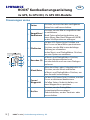 2
2
-
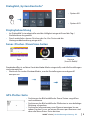 3
3
-
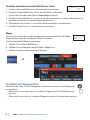 4
4
-
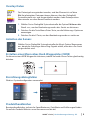 5
5
-
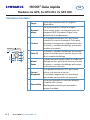 6
6
-
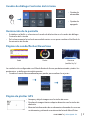 7
7
-
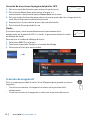 8
8
-
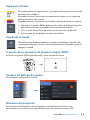 9
9
-
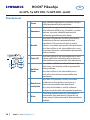 10
10
-
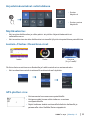 11
11
-
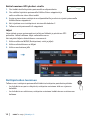 12
12
-
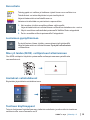 13
13
-
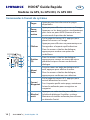 14
14
-
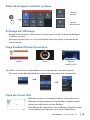 15
15
-
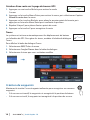 16
16
-
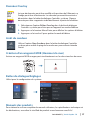 17
17
-
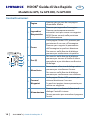 18
18
-
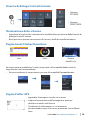 19
19
-
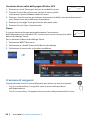 20
20
-
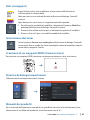 21
21
-
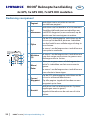 22
22
-
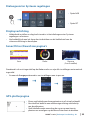 23
23
-
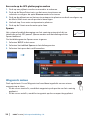 24
24
-
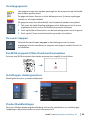 25
25
-
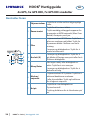 26
26
-
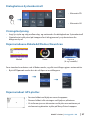 27
27
-
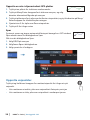 28
28
-
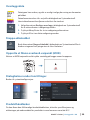 29
29
-
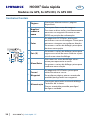 30
30
-
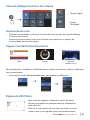 31
31
-
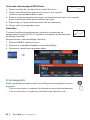 32
32
-
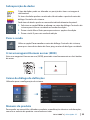 33
33
-
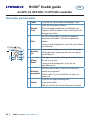 34
34
-
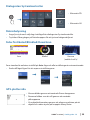 35
35
-
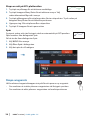 36
36
-
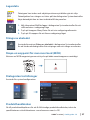 37
37
-
 38
38
Lowrance HOOK²-X GPS Guía de inicio rápido
- Categoría
- Medir, probar
- Tipo
- Guía de inicio rápido
- Este manual también es adecuado para
en otros idiomas
- français: Lowrance HOOK²-X GPS Guide de démarrage rapide
- italiano: Lowrance HOOK²-X GPS Guida Rapida
- Deutsch: Lowrance HOOK²-X GPS Schnellstartanleitung
- Nederlands: Lowrance HOOK²-X GPS Snelstartgids
- português: Lowrance HOOK²-X GPS Guia rápido
- dansk: Lowrance HOOK²-X GPS Hurtig start guide
- eesti: Lowrance HOOK²-X GPS Lühike juhend
- svenska: Lowrance HOOK²-X GPS Snabbstartsguide
Artículos relacionados
-
Lowrance HOOK² Guía de inicio rápido
-
Lowrance HOOK² 4x Sonar Guía de inicio rápido
-
Lowrance HOOK²-X Series Instrucciones de operación
-
Lowrance HOOK² 9/7/5 TripleShot/SplitShot Instrucciones de operación
-
Lowrance HOOK Reveal X Series Instrucciones de operación
-
Lowrance HOOK Reveal Guía de inicio rápido
-
Lowrance HDS Carbon Instrucciones de operación